AutoCAD里面怎样修改编辑块?
溜溜自学 室内设计 2021-07-27 浏览:1306
大家好,我是小溜,在我们日常工作中使用“CAD软件”会遇到各种各样的问题,不管是新手还是高手都会遇到自己不知道的问题,比如“CAD里面怎样修改编辑块?”,下面小编就讲解一下怎么解决该问题吧,此教程共分为5个步骤,小编用的是联想天逸台式电脑,电脑操作系统版本以Win7为例,希望能帮助到各位小伙伴!
工具/软件
电脑型号:联想(Lenovo)天逸510S
操作系统:Windows7
软件名称:CAD2014
步骤/教程
1、首先在电脑上打开CAD软件,进入到主界面。
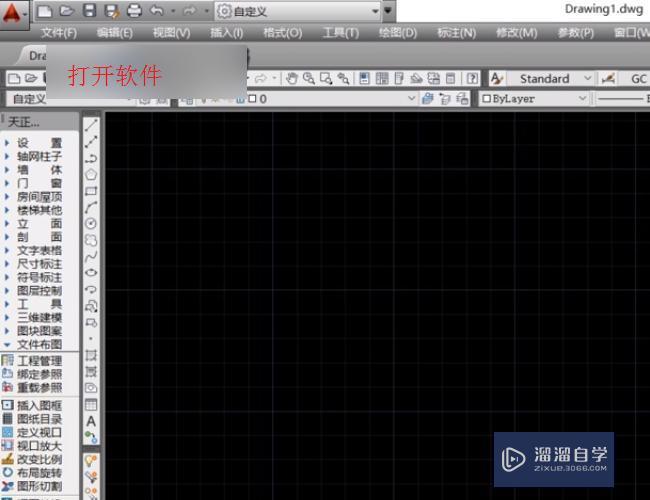
2、然后点击窗口上方的“工具”选项,在下拉列表中选择“块编辑器”进行点击。
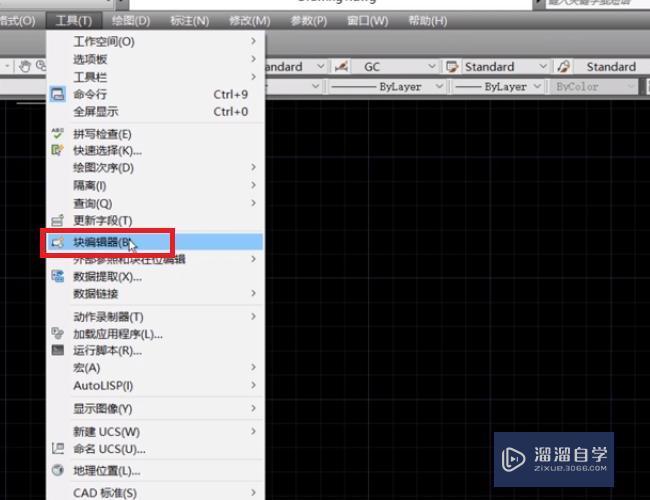
3、然后会弹出块编辑定义窗口,在左侧窗口中选择需要编辑的块,点击确定。
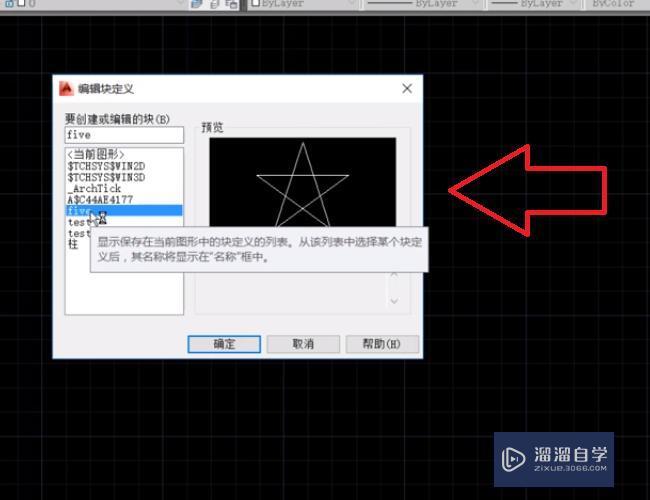
4、然后用鼠标将图形框选住,按下快捷键“ctrl+1”调出特性浏览窗口,对图形线条宽度、样式等属性进行修改。
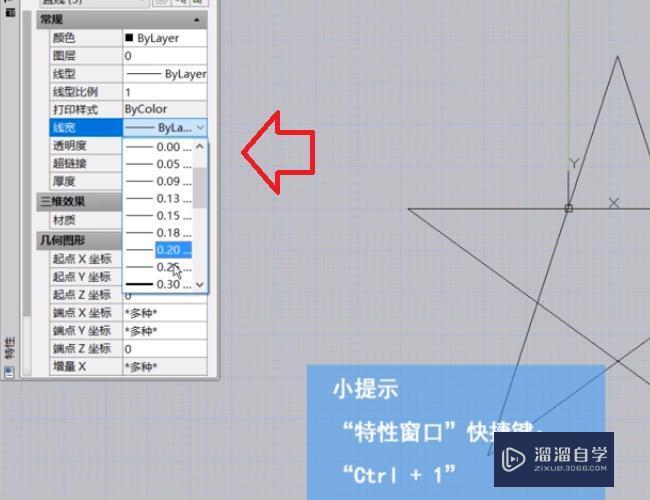
5、完成修改后,点击绘图区上方第二个选项保存块定义,即可完成对块的编辑。
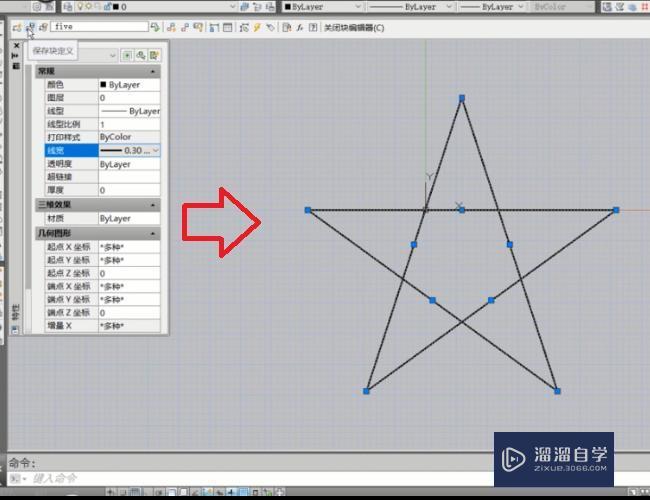
相关文章
距结束 04 天 22 : 35 : 14
距结束 00 天 10 : 35 : 14
首页










